Eliminar Skeeyah (Actualizado Oct 2020) - Guía de eliminación
Guía de eliminación de Skeeyah
¿Qué es Skeeyah?
Skeeyah es un troyano que puede acceder a incluso robar los datos personales de las víctimas encontrados en el sistema
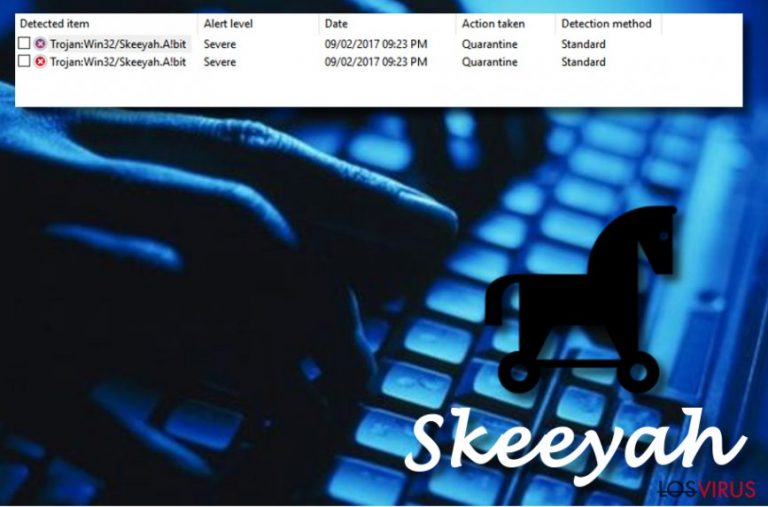
Skeeyah es una amenaza bajo el nombre de detección Trojan:Win32/Skeeyah.A!plock que aparece en la pantalla cuando las herramientas anti-virus detectan cualquier cosa sospechosa o potencialmente peligrosa. Windows Defender es una de las aplicaciones que los usuarios han reportado encontrando este troyano. Puede desencadenarse a través de un falso positivo cuando el malware no ha sido completamente eliminado o por activarse el troyano, el cual se centra en robar los datos o afectar en mayor profundidad el sistema.
Sin embargo, Skeeyah es un malware que se difunde por sí mismo y puede ejecutarse en el segundo plano durante un tiempo hasta que la víctima se de cuenta de su actividad. La ciber amenaza es un troyano que puede fácilmente robar tu información personal. Necesitas ejecutar una herramienta anti-malware adecuada para así poder limpiar el ordenador adecuadamente y eliminar cualquier rastreo de este u otro virus.
Una vez que este virus peligroso llega al sistema del ordenador, instala otro malware y deja que los criminales roben datos sensibles almacenados en el PC infectado, tales como datos bancarios, detalles de tarjetas de crédito, contraseñas y demás. No obstante, los ladrones que difunden el virus Skeeyah para llevar a cabo sus malos propósitos pueden usar tus cuentas como Facebook, Instagram, etc. para atacar a tus amigos u a otra gente inocente. Este tipo de actividad puede hacerte parece culpable. Sin embargo, los troyanos tienen un amplio rango de características negativas y necesitan ser eliminados en cuanto sea posible antes de que realicen más daño.
| Nombre | Skeeyah |
|---|---|
| Tipo | Troyano |
| También conocido como | Trojan:Win32/Skeeyah.A!plock |
| Peligros | Puede robar información personal y hacer mal uso de ella, este virus puede usar tu cuenta privada de Facebook (u otro tipo) para intentar hacer lo mismo con tus amigos |
| Síntomas | Prácticamente ninguno. No obstante, puedes reconocer altos consumos del CPU, aplicaciones con problemas, dudosos registros en el Registro de Windows y demás. |
| Prevención | Evita abrir emails cuestionables, instalar programas antivirus, no entrar en páginas sospechosas |
| Elimínalo | Elimina el virus Skeeyah permanentemente con una herramienta anti-malware que pueda limpiar las amenazas completamente |
| Reparación | Tu ordenador puede estar afectado por esta amenaza hasta llegar a un momento en que deje de funcionar. Usa FortectIntego para detectar todos los componentes peligrosos y posibles daños |
El troyano Skeeyah ha estado difundiéndose a través de diferentes sistemas del ordenador y los usuarios han estado hablando sobre esta actividad. Las víctimas que han reportado este virus han declarado que Windows Defender detecta Trojan:Win32/Skeeyah.A!plock pero aparentemente no es nada fácil de eliminar.
Sin embargo, este peligroso troyano es conocido por robar datos privados como detalles bancarios, contraseñas y demás. Si alargas la eliminación de la amenaza y esperas a que ocurran actividades maliciosas, puedes encontrarte problemas de mal uso de datos.
Los ciber criminales pueden vender estos datos en la web profunda, y luego otros hackers pueden usar estas credenciales en campañas de estafas directas. Además, si Skeeyah logra entrar de alguna manera en tus cuentas online, ten en cuenta que pueden ser mal usadas para atacar a otras personas. Esto puede hacerte culpable a ti.
Sin embargo, estos troyanos pueden también inyectar contenido ilegal; por ejemplo, pornografía infantil o adolescente directamente a tu ordenador, y como sabrás, esto es un gran delito. Tristemente, los troyanos muestran raramente síntomas y pueden ser complicados de detectar, pero hay algunos signos que pueden ser señal de la presencia de este programa malicioso.
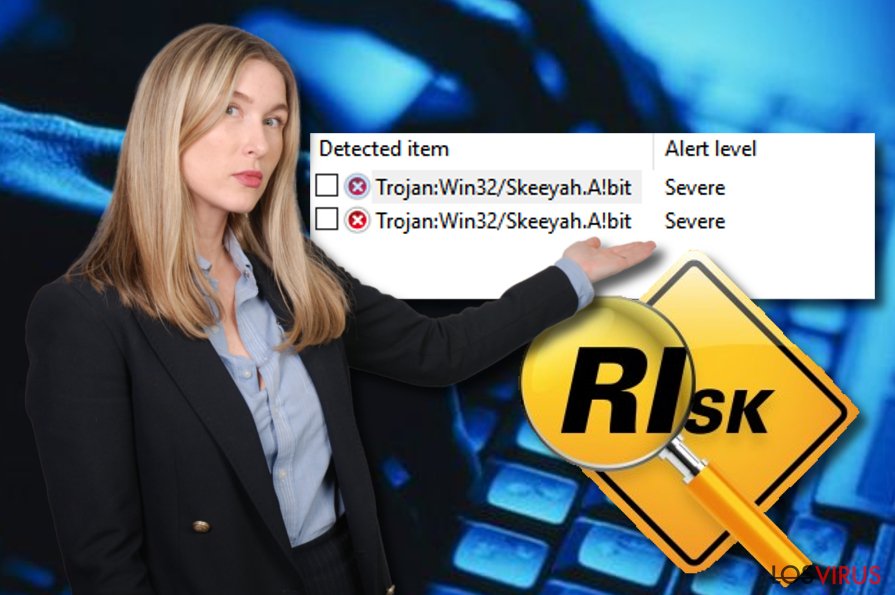
Estos síntomas incluyen un alto uso de tu CPU, ¡algunas veces puede incluso llegar al 100%! Además, puedes empezar a experimentar cierres inesperados de programas, descubrir entradas sospechosas o aplicaciones que no has instalado. Si detectas algún tipo de actividad sospechosa, comprueba tu PC con un anti-malware legítimo para comprobar qué está mal. Si la puerta trasera parece estar abierta, elimina el virus Skeeyah inmediatamente.
También te recomendamos que descargues e instales programas como FortectIntego o SpyHunter 5Combo Cleaner. Este programa de ordenador puede ser útil para detectar programas dañados y otros componentes. Ejecutar la eliminación de Skeeyah es crucial ya que otras tantas aplicaciones pueden ejecutarse además del troyano inicial y causar más daño que este propio troyano.
Asegúrate de que procedes al minuto de ver la amenazas, para que no tenga tiempo de meter más malwares en el ordenador. Además, echa un vistazo a las medidas de precaución que hemos provisto a continuación. Pueden ser útiles a la hora de evitar similares infecciones en el futuro.
Recuerda que Skeeyah es un troyano y los criminales que han desarrollado este virus son colocadores de malware. El principal objetivo es infectar el sistema para que cualquier aplicación instalada en tu PC deba ser eliminada para acabar con los síntomas que experimentas.
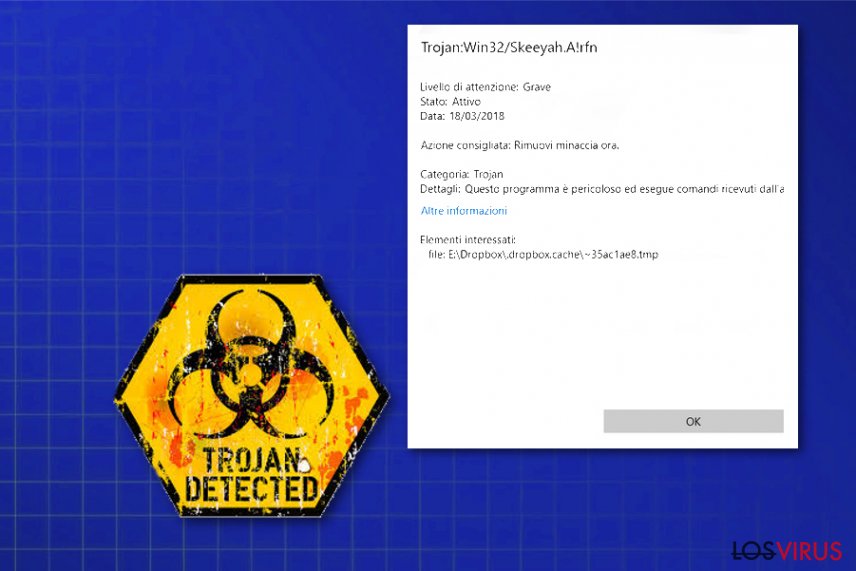
Los troyanos llegan desde archivos adjuntos a spam o sitios falsos
Los expertos en ciber seguridad de NoVirus.uk recomienda tener cuidado cuando se realizan actividades online. Un troyano puede esconderse en muchas páginas falsas e instalarse en secreto con un simple click. Si pasas por alto páginas sospechosas, deberían ser eliminadas inmediatamente con el fin de evitar posibles infiltraciones de virus. Además, comprueba siempre qué descargas de Internet. No te saltes ningún paso de la instalación y asegúrate de que instalas solo programas originales.
Es comúnmente conocido que varias infecciones malware, incluyendo troyanos, se difunden ampliamente a través de mensajes email phishing y a través de sus archivos adjuntos peligrosos. Los ladrones a menudo adjuntan sus cargas explosivas maliciosas en dudosos emails y los envían a numerosos usuarios aleatorios. Ten cuidado mientras abres mensajes cuestionables – algunos de ellos pueden estar enviados por ciber criminales.
Otro consejo sería ejecutar una herramienta anti-virus de confianza en tu ordenador diariamente. No te asustes de invertir en este tipo de programas, ya que un programa legítimo te generará estos beneficios:
- Comprobaciones regulares del sistema mostrarán todos los problemas relacionados con el ordenador;
- El anti-virus mantendrá el PC seguro mientras ejecutas trabajo en el ordenador;
- Te ayudará a deshacerte de varios problemas que puedan ocurrir por el camino.
La eliminación de Trojan:Win32/Skeeyah.A!plock requiere de herramientas anti-malware profesionales para una limpieza profunda
Llevar a cabo la eliminación de Skeeyah requiere mucha atención y esfuerzo porque este es un virus que no puede verse funcionar. Esta es la principal razón por la que sugerimos a los usuarios usar programas anti-malware legítimos para completar el proceso.
Además, herramientas como FortectIntego, SpyHunter 5Combo Cleaner, Malwarebytes pueden también ayudar, ya que pueden detectar contenido relacionado con malware y solucionar el daño causado por el virus. Asegúrate de que te preocupas adecuadamente de la ciber amenaza incluso si la eliminación te lleva tiempo. El virus Skeeyah puede ser más persistente de lo que piensas.
Tras eliminar Skeeyah, asegúrate de reiniciar el sistema del ordenador al completo y comprobar si los componentes relacionados con el troyano se han marchado. Cuando el ordenador esté completamente limpio, puedes usarlo de nuevo. No obstante, no deberías olvidar los consejos para evitar los virus que has leído antes, ya que pueden ser muy útiles e impedir que troyanos entren en tu sistema de nuevo.
Guía de eliminación manual de Skeeyah
Ransomware: Eliminación manual de ransomware en Modo Seguro
Activar el Modo Seguro con Funciones de Red en el sistema de tu ordenador. Esta función puede ayudarte a desactivar el virus:
¡Importante! →
La guía de eliminación manual puede ser demasiado complicada para usuarios normales de ordenador. Requiere conocimiento técnico avanzado para ser seguida correctamente (si archivos vitales del sistema son eliminados o dañados, puede resultar en un compromiso completo de Windows), y también puede llevar horas completar. Por ello, te recomendamos encarecidamente que uses el método automático provisto provisto arriba.
Paso 1. Acceder en Modo Seguro con Funciones de Red
La eliminación manual de malware es mejor que sea eliminada en el ambiente de Modo Seguro.
Windows 7 / vista / XP
- Click en Inicio > Apagar > Reiniciar > Aceptar
- Cuando tu ordenador se active, empieza a pulsar el botón F8 (si esto no funciona, intenta con F2, F12, Supr etc. – todo depende del modelo de tu placa base) múltiples veces hasta que veas la ventana de Opciones de Inicio Avanzadas.
- Selecciona Modo Seguro con Funciones de Red desde la lista.

Windows 10 / Windows 8
- Click derecho en el botón Inicio y selecciona Configuración.

- Desliza hasta abajo y selecciona Actualizaciones y Seguridad.

- En el panel izquierdo de la ventana, elige Recuperación.
- Ahora desliza hasta encontrar la sección Inicio Avanzado.
- Click en Reiniciar ahora.

- Selecciona Solucionador de Problemas.

- Ve a opciones Avanzadas.

- Selecciona Ajustes de Inicio.

- Pulsa Reiniciar.
- Ahora pulsa 5 o haz click en 5) Habilitar Modo Seguro con Funciones de Red.

Paso 2. Acabar con los procesos sospechosos
El Administrador de Tareas de Windows es una útil herramienta que muestra todos los procesos en segundo plano. Si el malware está ejecutando un proceso, necesitas acabar con él:
- Pulsa Ctrl + Shift + Esc en tu teclado para abrir el Administrador de Tareas de Windows.
- Click en Más detalles.

- Desliza hasta la sección de procesos en segundo plano y busca cualquier cosa sospechoso.
- Click derecho y selecciona Abrir localización del archivo.

- Vuelve a procesos, click derecho y selecciona Finalizar Tarea.

- Elimina los contenidos de la carpeta maliciosa.
Paso 3. Comprobar los programas de Inicio
- Pulsa Ctrl + Shift + Esc en tu teclado para abrir el Administrador de Tareas de Windows.
- Ve a la pestaña Inicio.
- Click derecho en el programa sospechoso y elige Deshabilitar.

Paso 4. Eliminar los archivos del virus
Los archivos relacionados con malware pueden encontrarse en varios sitios dentro de tu ordenador. Aquí están las instrucciones que pueden ayudarte a encontrarlos:
- Escribe Limpieza de Discos en la búsqueda de Windows y pulsa Enter.

- Selecciona el disco que quieras limpiar (C: es tu disco principal por defecto por lo que es probable que sea el que contenga los archivos maliciosos).
- Desliza por la lista de los Archivos a eliminar y selecciona lo siguiente:
Temporary Internet Files
Downloads
Recycle Bin
Temporary files - Selecciona Limpiar archivos del sistema.

- Puedes también buscar otros archivos maliciosos ocultos en las siguientes carpetas (escribe esas entradas en la Búsqueda de Windows y pulsa Enter):
%AppData%
%LocalAppData%
%ProgramData%
%WinDir%
Una vez hayas finalizado, reinicia el PC en modo normal.
Eliminar Skeeyah usando System Restore
Deshabilitar el troyano Skeeyah activando la función Restaurar Sistema. Usa estas instrucciones si la ayuda es necesaria:
-
Paso 1: Reinicia tu ordenador para Safe Mode with Command Prompt
Windows 7 / Vista / XP- Click en Start → Shutdown → Restart → OK.
- Cuando tu ordenador esté activo, comienza a pulsar F8 múltiples veces hasta que veas la ventana de Advanced Boot Options.
-
Selecciona Command Prompt de la lista

Windows 10 / Windows 8- Pulsa el botón Power en la pantalla de logueo de Windows. Ahora pulsa y mantén Shift, el cual está en tu teclado y haz click en Restart..
- Ahora selecciona Troubleshoot → Advanced options → Startup Settings y finalmente pulsa Restart.
-
Una vez que tu ordenador esté activo, selecciona Enable Safe Mode with Command Prompt en la ventana Startup Settings.

-
Paso 2: Restaura tus archivos del sistema y configuraciones
-
Una vez aparezca la ventana Command Prompt, inserta cd restore y haz click en Enter.

-
Ahora escribe rstrui.exe y pulsa de nuevo en Enter..

-
Cuando una nueva ventana aparezca, haz click en Next y selecciona tu punto de restauración que sea anterior a la infiltración de Skeeyah. Tras hacer esto, haz click en Next.


-
Ahora haz click en Yes para comenzar la restauración del sistema.

-
Una vez aparezca la ventana Command Prompt, inserta cd restore y haz click en Enter.
Finalmente, deberías pensar en la protección contra crypto-ransomwares. Para poder proteger tu ordenador de Skeeyah u otros ransomwares, usa un anti-spyware legítimo, como FortectIntego, SpyHunter 5Combo Cleaner o Malwarebytes
Recomendado para ti
No dejes que el gobierno te espíe
El gobierno tiene muchos problemas con respecto al registro de datos de los usuarios y los espionajes a los ciudadanos, por lo que deberías tener esto en consideración y leer más sobre las oscuras prácticas de reunión de información. Evita cualquier registro indeseado del gobierno o espionaje navegando completamente anónimo por Internet.
Puedes elegir una localización diferente cuando estés navegando y acceder a cualquier material que desees sin ninguna restricción de contenido particular. Puedes fácilmente disfrutar de conexión a internet sin riesgos de ser hackeado usando la VPN Private Internet Access.
Controla la información a la que puede acceder el gobierno o cualquier otra parte y navega por internet sin ser espiado. Incluso aunque no estés envuelto en actividades ilegales o confíes en tus servicios o plataformas elegidas, ten cuidado con tu seguridad y toma medidas de precaución usando un servicio VPN.
Copia de seguridad de los archivos para uso posterior, en caso de ataque de malware
Los problemas de software creados por malwares o pérdidas directas de datos debido a una encriptación puede conducir a problemas con tu dispositivo o daño permanente. Cuando tienes copias de seguridad actualizadas, puedes fácilmente recuperarte tras un incidente y volver a la normalidad.
Es crucial crear actualizaciones de tus copias de seguridad sobre cualquier cambio en tus dispositivos, por lo que puedes volver al punto donde estabas trabajando antes de que el malware modificase cualquier cosa o tuvieses problemas en tu dispositivo a causa de pérdida de datos o corrupción del rendimiento.
Cuando tienes una versión previa de cada documento importante o proyecto, puedes evitar frustración y pérdidas. Es bastante útil cuando aparecen malwares de la nada. Usa Data Recovery Pro para llevar a cabo la restauración del sistema.







